# Portefeuille
Le module Portefeuille vous permet de consulter des données détaillées sur des portefeuilles personnalisés de votre choix, notamment la date d’achat, les actions, le prix, les frais et le rendement. Le module Portefeuille fournit des modèles et des affichages prédéfinis pour vous aider à commencer, mais vous pouvez personnaliser vos portefeuilles en fonction de vos besoins.
# Créer un portefeuille
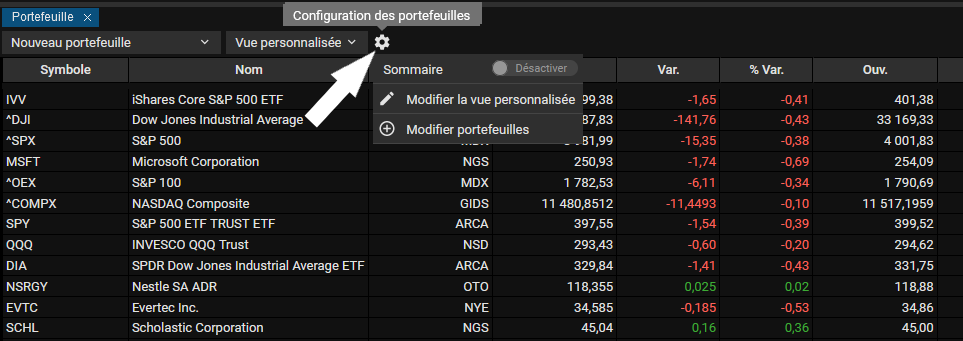
Dans le module Portefeuille, cliquez sur la roue dentée Configuration des portefeuilles.
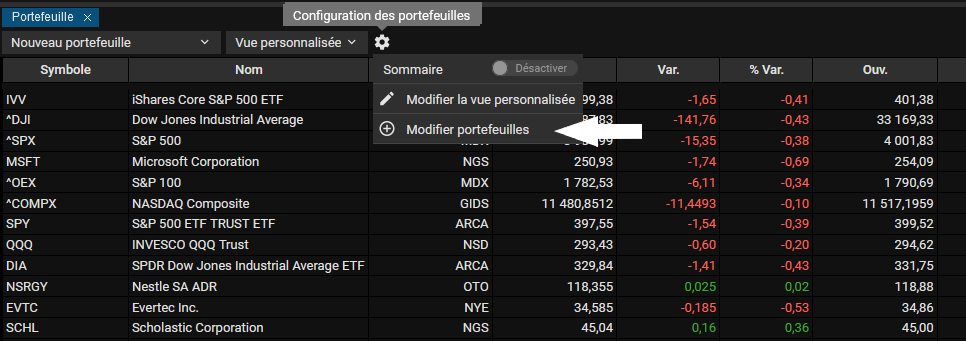
Cliquez sur Modifier portefeuilles.
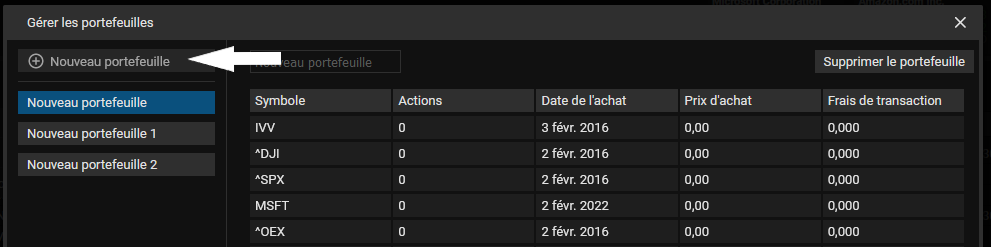
Cliquez sur Nouveau portefeuille.
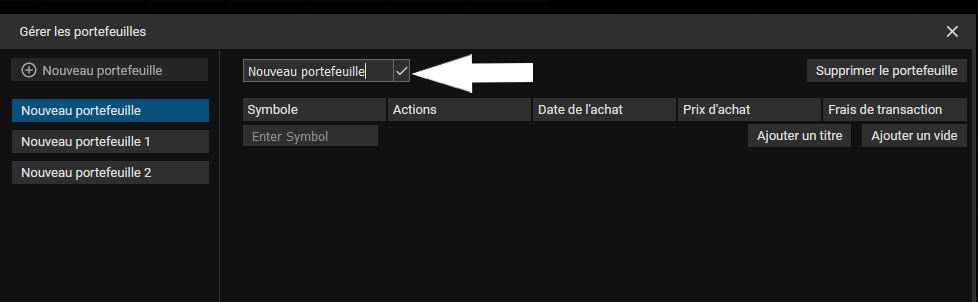
Entrez le nom du nouveau portefeuille et cliquez sur le crochet.
# Ajouter des symboles à un portefeuille

Dans la fenêtre Modifier portefeuilles, cliquez sur Entrer le symbole puis cliquez sur le crochet. Répétez cette étape jusqu’à ce que tous les symboles souhaités aient été entrés. Après avoir entré vos symboles, vous pouvez également attribuer des valeurs personnalisées aux colonnes Actions, Date de l’achat, Prix d’achat et Frais de transaction. Vous pourrez ainsi suivre le rendement de chaque portefeuille personnalisé que vous souhaiter créer.
Dans le portefeuille, faites un clic droit sur la ligne au-dessus de laquelle vous voulez insérer un nouveau symbole. Cliquez sur Insert Below (Insérer ci-dessous). Cette opération insère une nouvelle ligne.
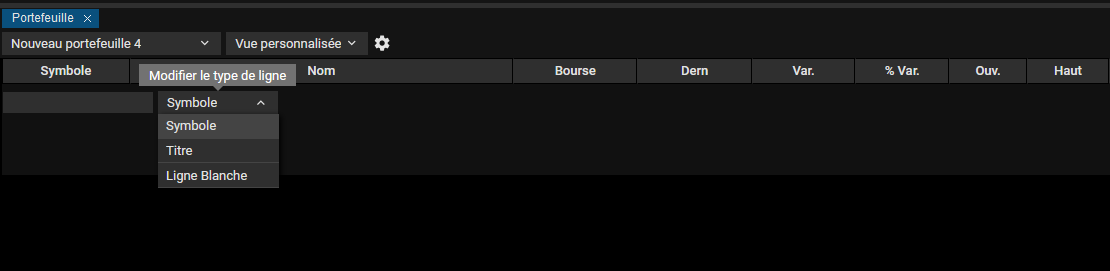 Si la configuration Un seul clic est réglée à Modifier symbole, vous pouvez cliquer sur la boîte Symbole dans la nouvelle ligne et ajouter votre symbole. Si ce n’est pas le cas, faites un clic droit sur la nouvelle ligne, puis cliquez sur Modifier symbole. Vous pourrez ainsi modifier la boîte du symbole et ajouter votre symbole.
Si la configuration Un seul clic est réglée à Modifier symbole, vous pouvez cliquer sur la boîte Symbole dans la nouvelle ligne et ajouter votre symbole. Si ce n’est pas le cas, faites un clic droit sur la nouvelle ligne, puis cliquez sur Modifier symbole. Vous pourrez ainsi modifier la boîte du symbole et ajouter votre symbole.
# Gérer les colonnes d’un portefeuille

Faites un clic droit sur n’importe quel en-tête de colonne et sélectionnez Faire en sorte.
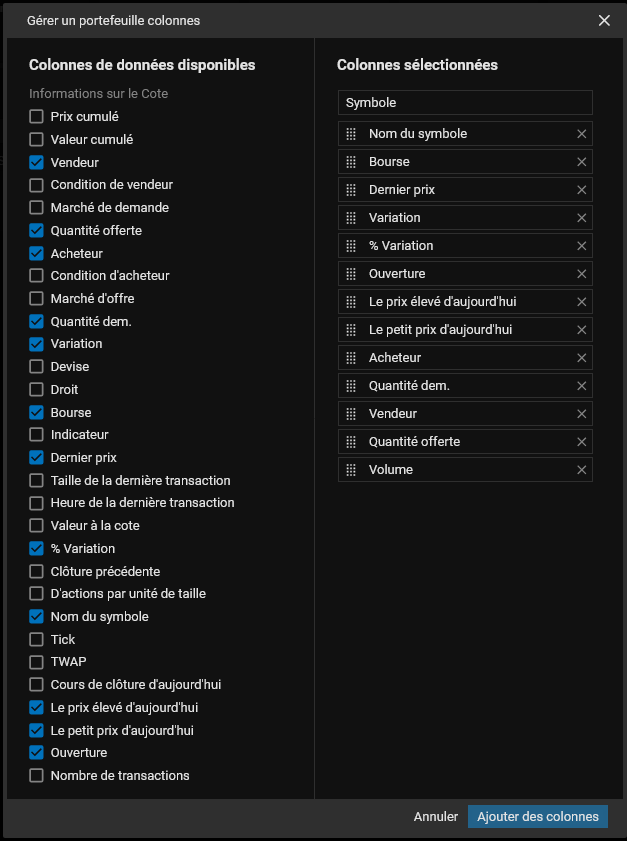
La fenêtre Gérer un portefeuille colonnes s’ouvrira. Cochez les colonnes souhaitées. Vous pouvez glisser-déposer les colonnes de la liste Colonnes sélectionnées à droite pour modifier l’ordre des colonnes. Lorsque vous avez terminé, cliquez sur Ajouter des colonnes.
